Trong thế giới kết nối toàn cầu ngày nay, việc theo dõi nhiều múi giờ khác nhau trở nên vô cùng quan trọng, đặc biệt khi bạn thường xuyên di chuyển, làm việc với đối tác quốc tế hoặc có bạn bè, người thân sinh sống ở nước ngoài. Thay vì phải liên tục tính toán thủ công sự chênh lệch thời gian giữa các thành phố, iPhone của bạn cung cấp những công cụ mạnh mẽ để bạn dễ dàng quản lý và hiển thị nhiều múi giờ một cách hiệu quả. Bài viết này của Sotaycongnghe.net sẽ hướng dẫn bạn các cách xem nhiều múi giờ trên iPhone một cách chi tiết, từ cơ bản trong ứng dụng Đồng hồ cho đến tiện lợi hơn trên Màn hình chính và Màn hình khóa.
1. Cách Kiểm Tra Múi Giờ Trong Ứng Dụng Đồng Hồ (Clock App)
Phương pháp đơn giản và tiện lợi nhất để theo dõi nhiều múi giờ là sử dụng ngay ứng dụng Đồng hồ (Clock) có sẵn trên iPhone của bạn. Đây là cách nhanh chóng để kiểm tra thời gian tại các địa điểm khác nhau khi bạn không cần xem thường xuyên.
Để thêm múi giờ:
Mở ứng dụng Đồng hồ và chuyển đến tab Đồng hồ Thế giới (World Clock) từ menu phía dưới màn hình. Tiếp theo, chạm vào biểu tượng dấu cộng (+) ở góc trên bên phải màn hình. Một cửa sổ bật lên sẽ xuất hiện, cho phép bạn tìm kiếm và chọn thành phố mà bạn muốn xem thời gian.
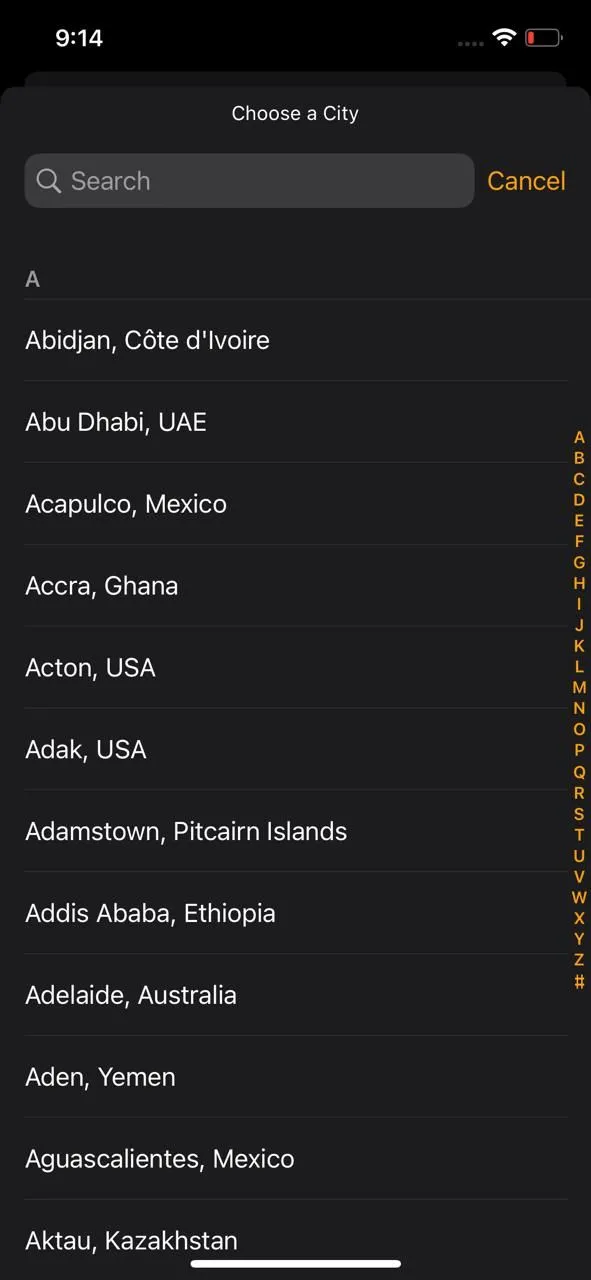 Chọn thành phố trong Đồng hồ Thế giới iPhone
Chọn thành phố trong Đồng hồ Thế giới iPhone
Sau khi chọn, bạn sẽ thấy thời gian của thành phố đó hiển thị ngay dưới tab Đồng hồ Thế giới, cùng với số giờ mà địa điểm đó đi sau hoặc đi trước giờ địa phương của bạn. Bạn có thể lặp lại quy trình này cho nhiều thành phố và múi giờ khác nhau tùy theo nhu cầu.
Điểm hạn chế chính của phương pháp này là bạn phải mở ứng dụng Đồng hồ mỗi khi muốn xem thời gian. Nó hoạt động hiệu quả nhất nếu bạn chỉ thỉnh thoảng cần kiểm tra múi giờ từ các khu vực khác nhau.
2. Cách Thêm Nhiều Múi Giờ Vào Màn Hình Chính Bằng Widget
Nếu bạn thường xuyên cần kiểm tra múi giờ của các khu vực khác nhau, việc hiển thị nhiều đồng hồ trực tiếp trên Màn hình chính (Home Screen) iPhone là một lựa chọn cực kỳ tiện lợi. Bạn có thể thực hiện điều này bằng cách sử dụng widget Đồng hồ Thế giới.
Để thêm widget này vào Màn hình chính, hãy làm theo các bước sau:
- Nhấn giữ vào một khoảng trống bất kỳ trên Màn hình chính cho đến khi các ứng dụng bắt đầu rung lắc.
- Chạm vào nút Thêm (biểu tượng dấu cộng) ở góc trên bên trái màn hình.
- Cuộn xuống và chọn Đồng hồ (Clock).
- Vuốt qua các tùy chọn widget nhiều lần cho đến khi bạn thấy widget Đồng hồ Thế giới (World Clock). Widget này có hai kiểu dáng – hình vuông và hình chữ nhật – cả hai đều bao gồm bốn đồng hồ hiển thị thời gian cho bốn thành phố khác nhau.
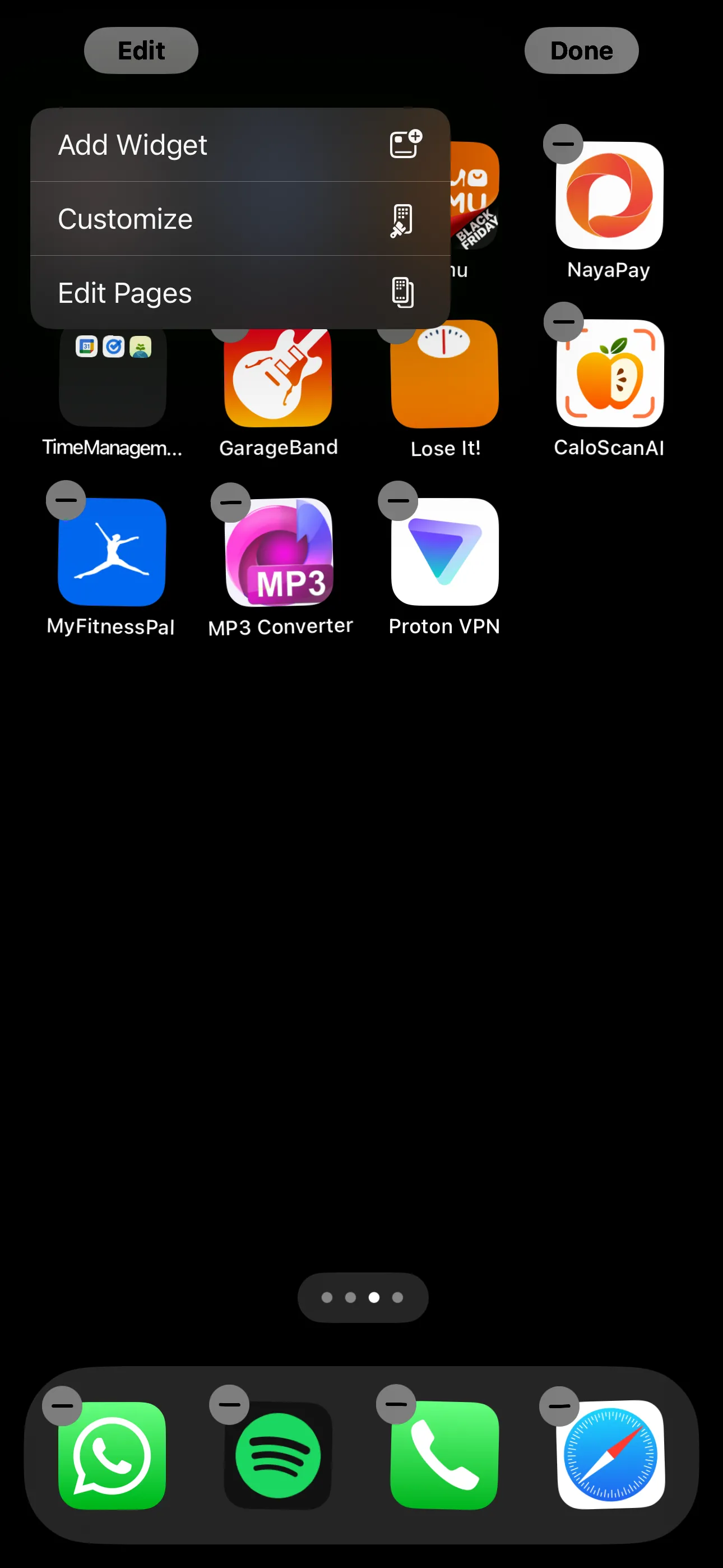 Ứng dụng trên Màn hình chính iPhone đang rung lắc để chuẩn bị thêm widget
Ứng dụng trên Màn hình chính iPhone đang rung lắc để chuẩn bị thêm widget
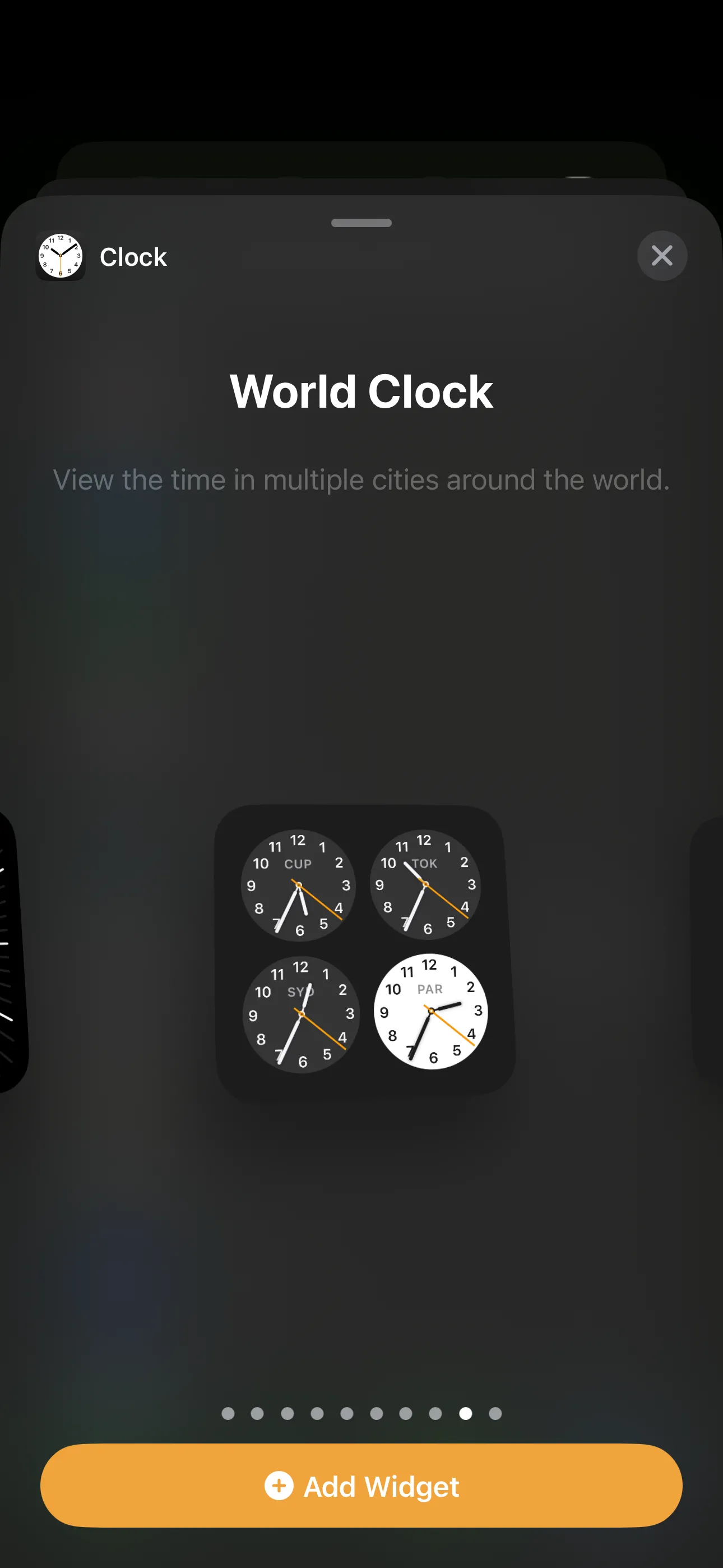 Widget Đồng hồ Thế giới dạng hình vuông hiển thị thời gian 4 thành phố trên màn hình iPhone
Widget Đồng hồ Thế giới dạng hình vuông hiển thị thời gian 4 thành phố trên màn hình iPhone
Khi bạn đã chọn kiểu đồng hồ ưa thích, bạn có thể thêm widget vào Màn hình chính và tùy chỉnh nó:
- Chạm vào Thêm Widget ở dưới cùng để thêm nó vào Màn hình chính của bạn. Bạn sẽ thấy bốn thành phố ngẫu nhiên trong widget ban đầu.
- Nếu tất cả các ứng dụng của bạn vẫn đang rung lắc, hãy chạm trực tiếp vào widget bạn vừa thêm. Nếu không, nhấn giữ widget đó và chọn Sửa Widget.
- Chạm vào tên thành phố bạn muốn thay đổi và chọn thành phố mong muốn của bạn từ danh sách. Lặp lại quy trình này cho cả bốn đồng hồ.
- Bạn có thể muốn di chuyển các thành phố mà bạn thường xuyên kiểm tra nhất lên phía trên. Để sắp xếp lại thứ tự, hãy nhấn giữ vào ba thanh ngang bên cạnh tên thành phố và kéo nó đến vị trí mới.
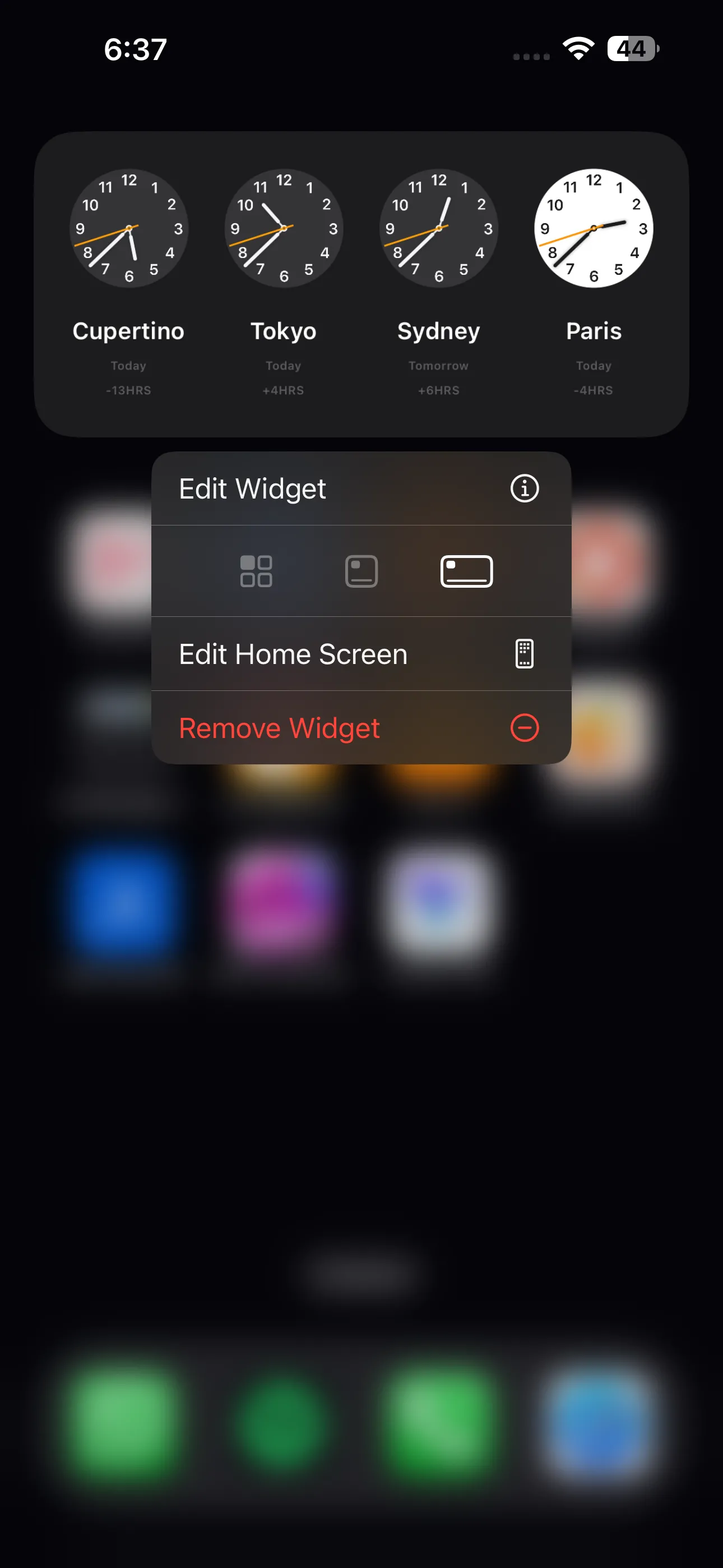 Tùy chọn hiển thị khi nhấn giữ widget đồng hồ chữ nhật trên iPhone để chỉnh sửa
Tùy chọn hiển thị khi nhấn giữ widget đồng hồ chữ nhật trên iPhone để chỉnh sửa
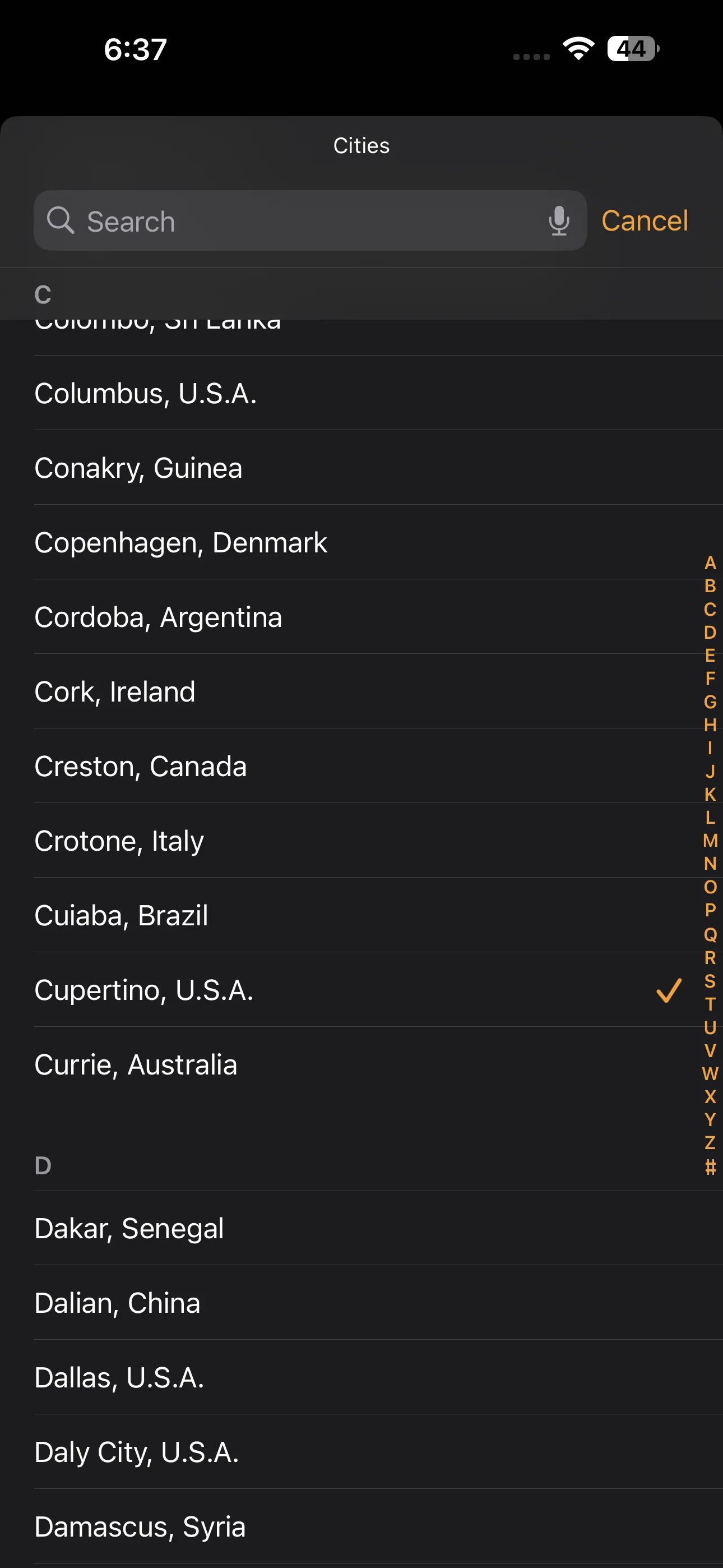 Màn hình chỉnh sửa widget Đồng hồ Thế giới với danh sách các thành phố để lựa chọn và sắp xếp
Màn hình chỉnh sửa widget Đồng hồ Thế giới với danh sách các thành phố để lựa chọn và sắp xếp
Bạn đã cấu hình thành công widget Đồng hồ Thế giới với các thành phố mà bạn muốn theo dõi. Ngoài ra, bạn cũng có thể khám phá các ứng dụng bên thứ ba cho phép bạn tạo widget tùy chỉnh cho iPhone để có thêm nhiều tùy chọn cá nhân hóa.
3. Cách Thêm Nhiều Múi Giờ Vào Màn Hình Khóa Bằng Widget
Để kiểm tra múi giờ thường xuyên hơn nữa, bạn cũng có thể hiển thị thời gian của nhiều thành phố ngay trên Màn hình khóa (Lock Screen) của iPhone. Có nhiều tùy chọn widget Màn hình khóa khác nhau mà bạn có thể lựa chọn.
Để thêm widget Đồng hồ vào Màn hình khóa:
- Nhấn giữ Màn hình khóa iPhone của bạn cho đến khi hiện ra tùy chọn.
- Chạm vào nút Tùy chỉnh ở phía dưới màn hình.
- Chọn Màn hình khóa (Lock Screen) và sau đó chạm vào khu vực ngay bên dưới thời gian hiển thị.
- Cuộn xuống và chọn Đồng hồ (Clock) từ danh sách các ứng dụng có widget.
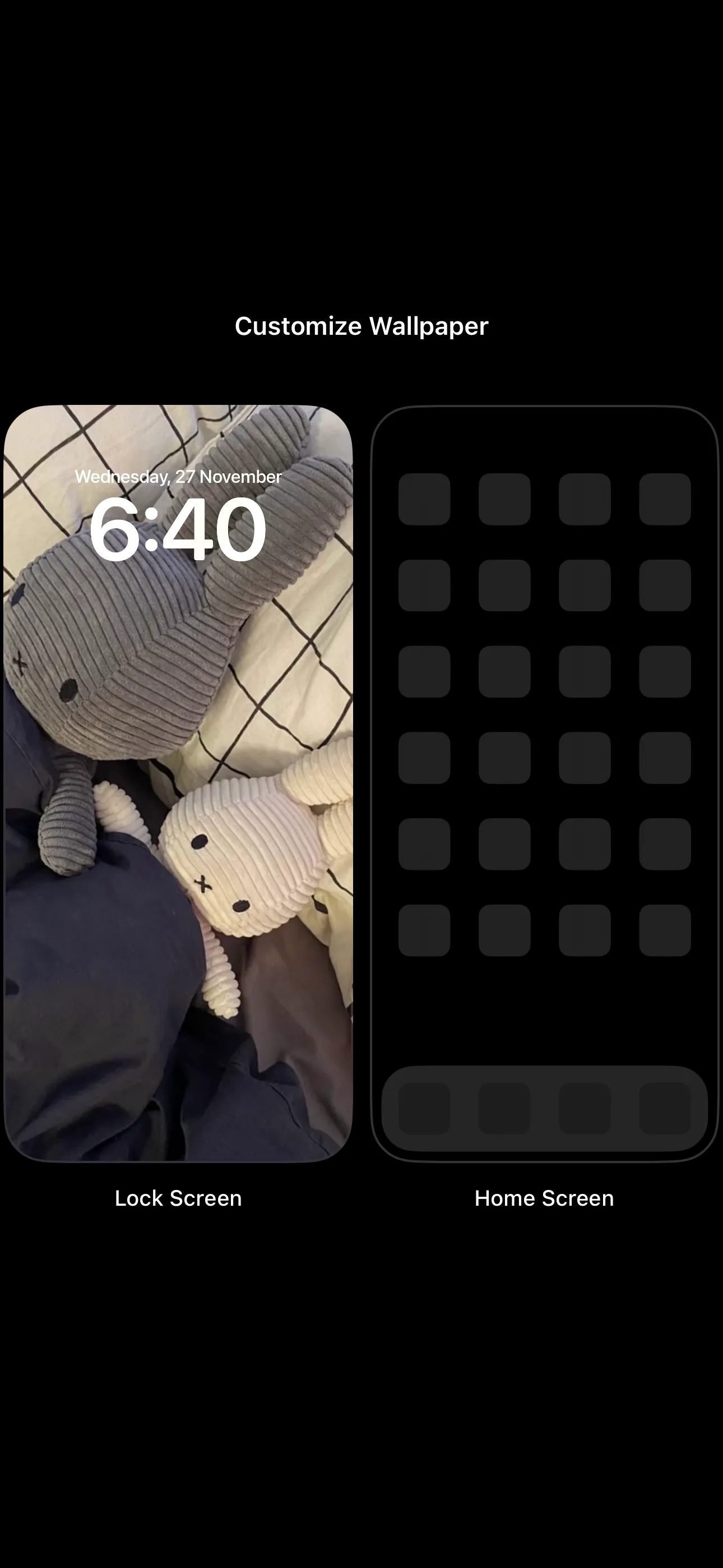 Màn hình tùy chỉnh hình nền cho Màn hình khóa và Màn hình chính trên iPhone
Màn hình tùy chỉnh hình nền cho Màn hình khóa và Màn hình chính trên iPhone
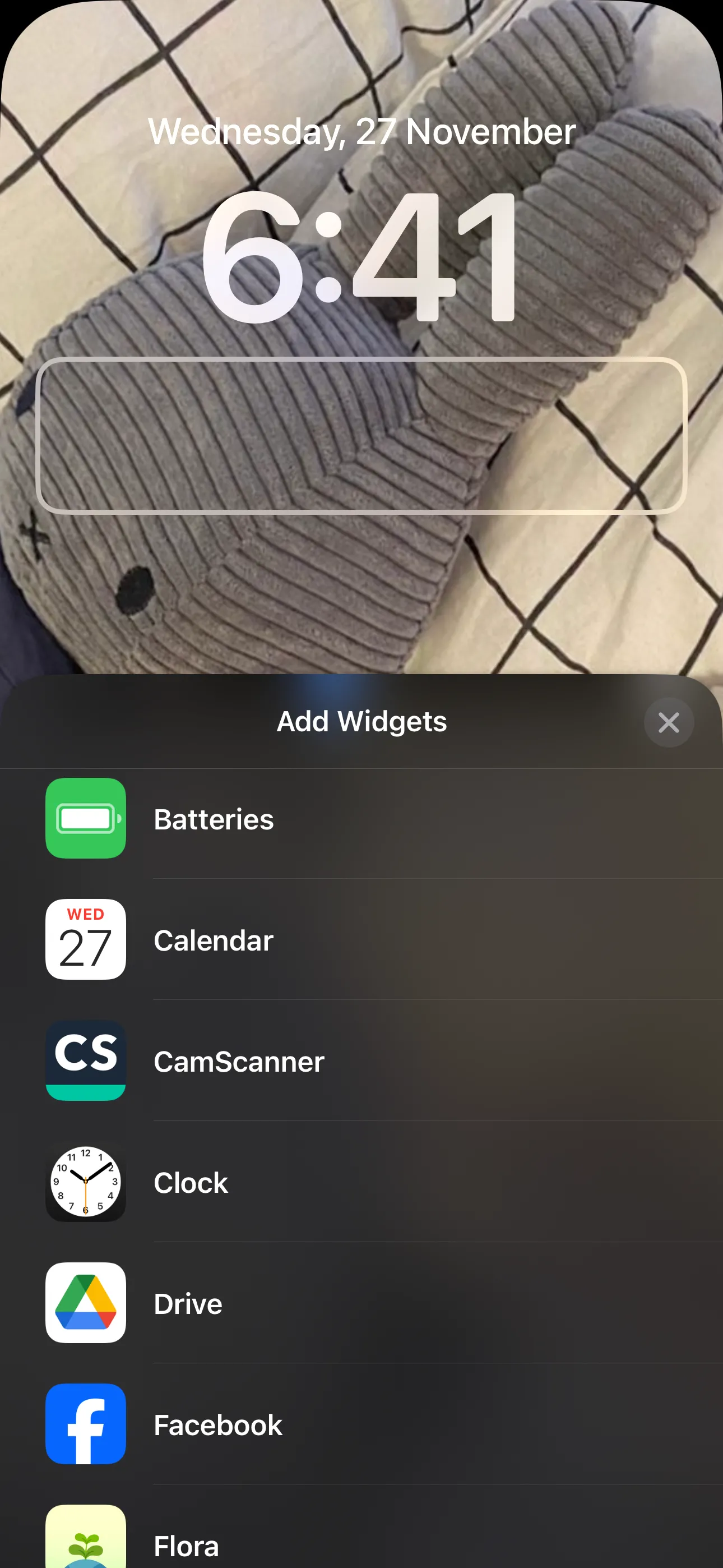 Giao diện thêm widget vào Màn hình khóa iPhone, hiển thị các lựa chọn widget đồng hồ
Giao diện thêm widget vào Màn hình khóa iPhone, hiển thị các lựa chọn widget đồng hồ
Bạn sẽ thấy một số tùy chọn widget cho ứng dụng Đồng hồ:
- Thành phố Kỹ thuật số (City Digital): Widget này cho phép bạn thêm một đồng hồ kỹ thuật số cho một thành phố cụ thể. Bạn có thể thêm tối đa bốn đồng hồ kỹ thuật số nhỏ hoặc hai đồng hồ chữ nhật bằng tùy chọn này.
- Thành phố Kim (City Analog): Widget này cho phép bạn hiển thị tối đa bốn đồng hồ kim nhỏ cho các múi giờ khác nhau.
- Đồng hồ Thế giới (World Clock): Widget này cho phép bạn xem thời gian của ba thành phố trên khắp thế giới.
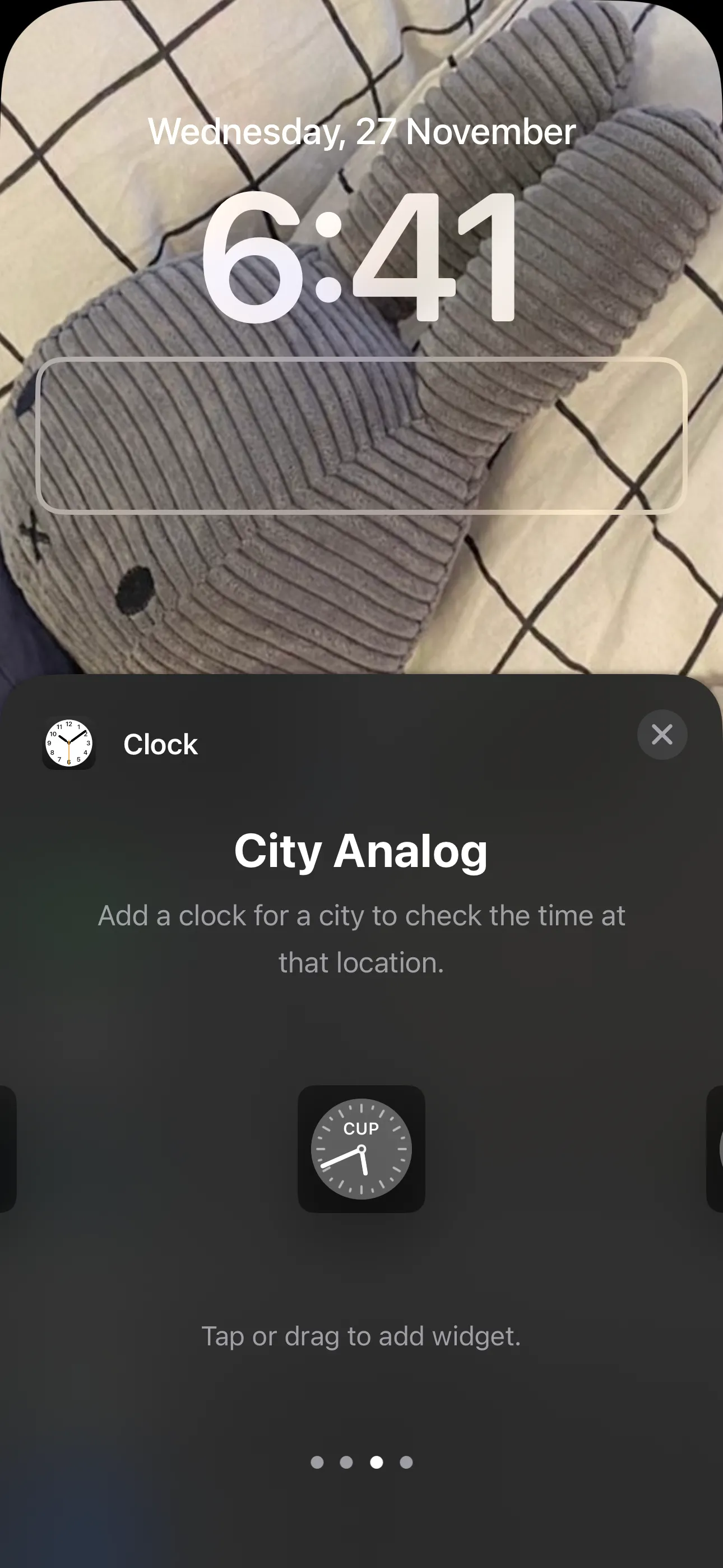 Widget đồng hồ kim loại hiển thị trên Màn hình khóa iPhone với nhiều múi giờ khác nhau
Widget đồng hồ kim loại hiển thị trên Màn hình khóa iPhone với nhiều múi giờ khác nhau
Chạm vào widget ưa thích của bạn để thêm nó vào Màn hình khóa, sau đó chạm vào widget vừa thêm để chọn các thành phố mà bạn muốn hiển thị thời gian.
Đối với widget Đồng hồ Thế giới, hãy chạm vào từng thành phố riêng lẻ để thay đổi nó thành thành phố mong muốn của bạn. Khi bạn đã hài lòng với lựa chọn của mình, chạm vào Xong ở góc trên bên phải màn hình.
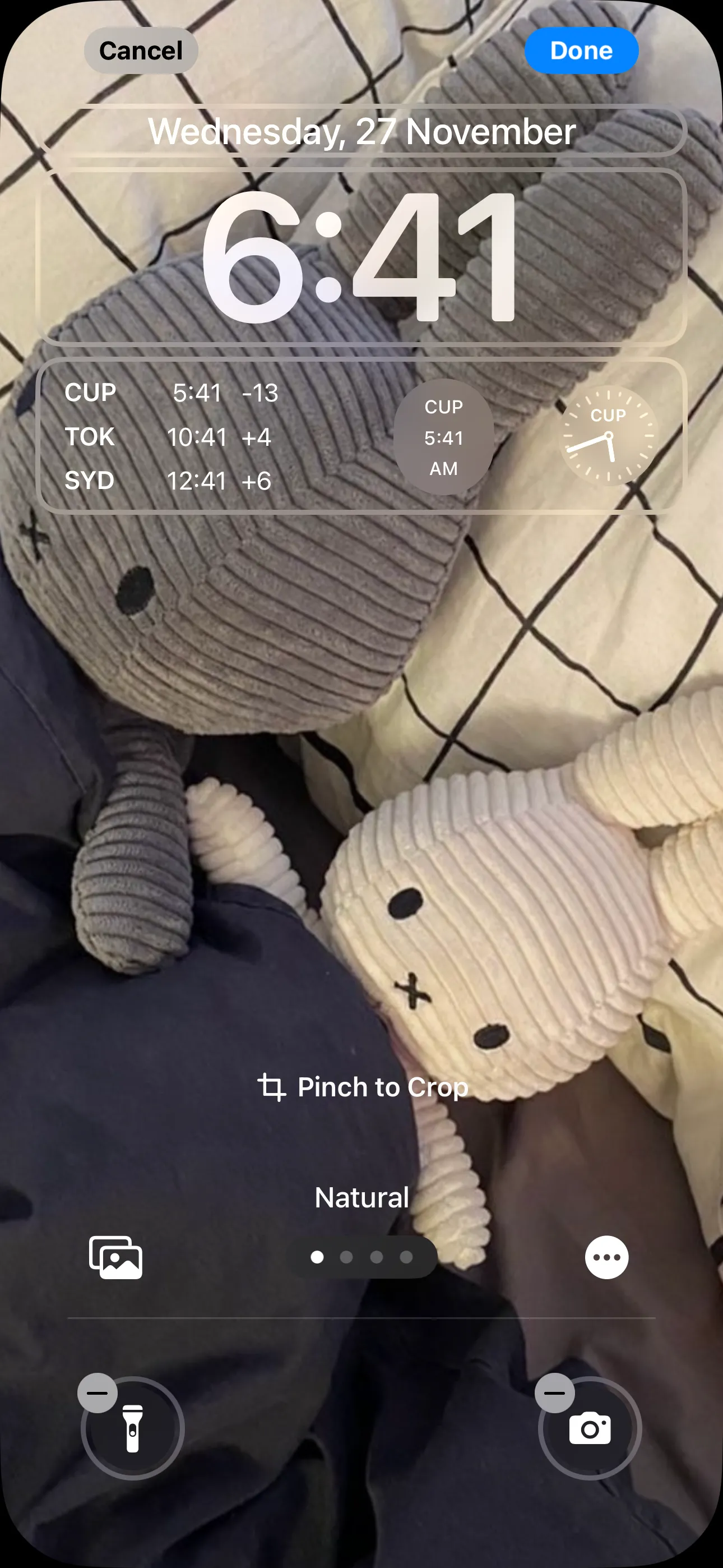 Màn hình khóa iPhone đã tùy chỉnh với các widget Đồng hồ hiển thị thời gian nhiều thành phố
Màn hình khóa iPhone đã tùy chỉnh với các widget Đồng hồ hiển thị thời gian nhiều thành phố
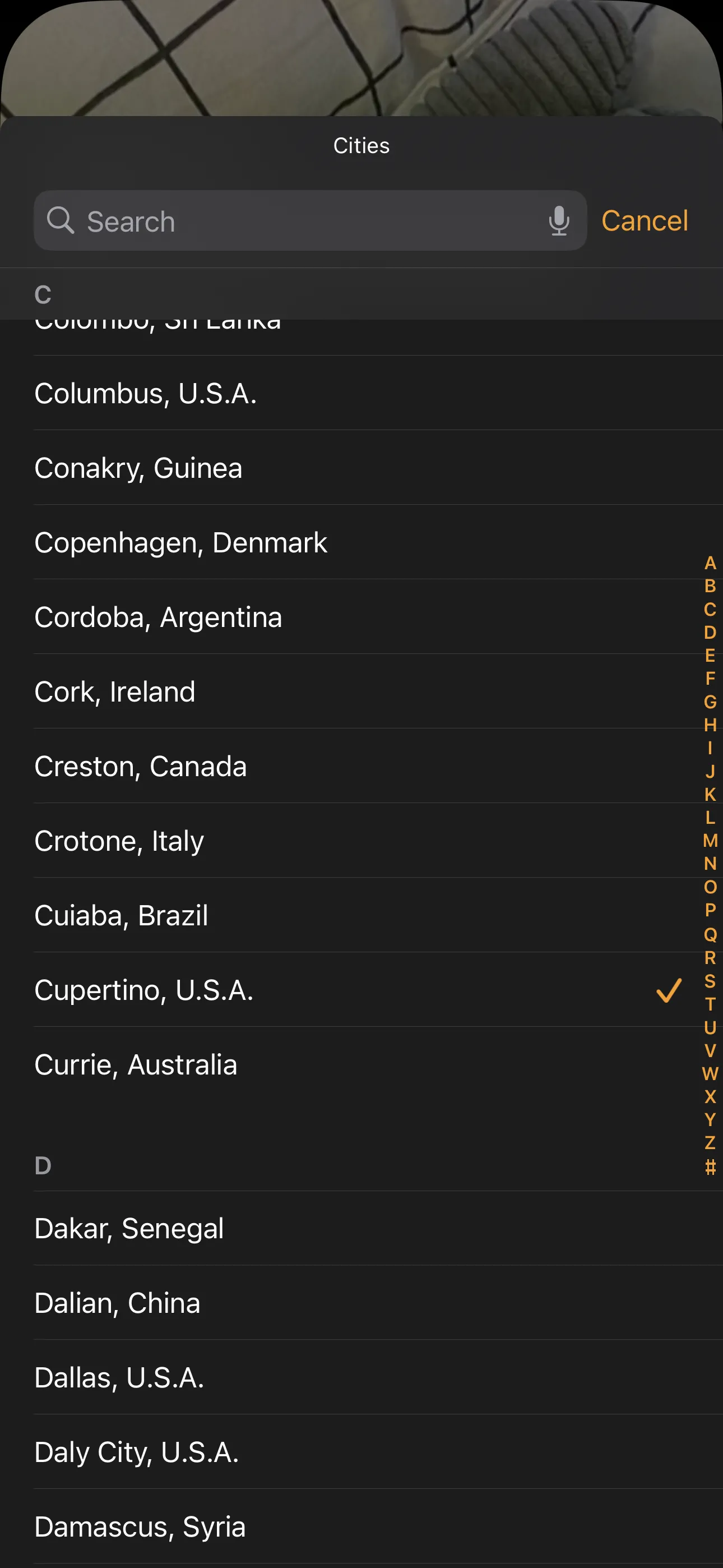 Màn hình lựa chọn thành phố để tùy chỉnh trong widget Đồng hồ Thế giới trên Màn hình khóa iPhone
Màn hình lựa chọn thành phố để tùy chỉnh trong widget Đồng hồ Thế giới trên Màn hình khóa iPhone
Kết Luận
Việc quản lý và theo dõi nhiều múi giờ trên iPhone chưa bao giờ dễ dàng đến thế với các tùy chọn đa dạng mà Apple cung cấp. Ứng dụng Đồng hồ tích hợp sẵn là đủ nếu bạn chỉ cần kiểm tra thời gian ở các thành phố khác một cách không thường xuyên. Tuy nhiên, nếu bạn thường xuyên cần nắm bắt múi giờ từ các khu vực khác nhau trên toàn cầu, việc cân nhắc thêm các widget Đồng hồ vào Màn hình chính hoặc Màn hình khóa là một ý tưởng tuyệt vời để tối ưu hóa trải nghiệm và năng suất của bạn.
Bạn đã từng sử dụng cách nào để xem nhiều múi giờ trên iPhone chưa? Hãy chia sẻ kinh nghiệm của bạn trong phần bình luận bên dưới nhé!